이 내용은 사운드스토리 1.088 버전 기준입니다.
사운드스토리에는 필요할 때 마다 스마트폰을 녹음기로 활용하여 원격으로 녹음할 수 있는 원격 녹음 기능이 있습니다. 주로 문자(채팅+), 카카오톡, 라인 메시지를 발송하여 원격 녹음 기능을 실행시킵니다.
문자(채팅+) 메시지로 발송한다면 '원격 녹음 설정 → 발신자/발송자 폰번호'에 지정된 번호(이름)의 폰에서 발송할 때만 원격 녹음 기능이 실행됩니다.
카카오톡이나 라인 메시지로 발송한다면 '원격 녹음 설정 → 카톡/라인 발송자 별명'에 해당되는 사람이 메시지를 발송할 때만 원격 녹음 기능이 실행됩니다.
원격 녹음은 기본적으로 보낸 사람과 메시지 내용이 알림바에 나타나야 작동됩니다. 그래서 알림을 꺼놓는다든지 알림 표시가 '이름+메시지'로 나타나지 않는다든지 대화방이 열려 있어서 알림바에 알림이 뜨지 않는 경우 원격 녹음이 작동되지 않습니다.
문자인 경우 제어자인 본인이 본인에게 메시지를 보내면 문자 메시지가 SMS로 인식되는 경우에는 작동이 되지만 채팅+로 인식되는 경우는 위의 사례를 따릅니다.
카카오톡, 라인, 채팅+로 원격 녹음을 테스트하는 경우 제어자인 자신이 자신의 폰으로 메시지를 보내면 알림바에 알림 내용이 뜨지 않습니다. 따라서 원격 녹음이 작동되지 않습니다.
어구 지정시 주의 사항
- 모든 어구에는 반드시 하나 이상의 어구가 지정되어 있어야합니다. 불필요하다고 어구를 삭제하면 안됩니다.
- 어구는 다른 어구와 중복되거나 다른 어구의 일부분이면 안됩니다. 예를 들어 ‘시작했어??’와 ‘??’는 ??가 시작했어??의 일부분이기 때문에 안됩니다. 이렇게 지정하고 시작했어??로 메시지를 발송하면 둘 중에 어느 기능으로 작동될지 앱이 알아서 결정합니다. 의도하고자했던 기능이 실행되지 않을 수 있습니다.
- 어구가 평소 자주 사용하는 말이거나 너무 짧은 경우에는 문자나 카톡/라인으로 대화하는 동안 자신도 모르게 원격 녹음 기능이 실행될 수 있어서 위험합니다. 자주 사용하고 짧은 어구는 피하세요. 예) 사랑, 여보
- 모든 어구는 처음 부분과 끝 부분에 공백을 허용하지 않습니다. 공백이 입력되어 있으면 자동으로 삭제되어 처리됩니다.
- 메시지를 보낼 때 지정된 어구가 포함되어 있으면 해당 기능이 시작됩니다. 단, 대소문자를 구분해야 하고, 앞뒤 여백 중간 여백 등이 입력된 어구와 완전히 일치해야합니다. 어구는 상대방 폰에 수신되어 남습니다. 숨겨지거나 삭제되지 않습니다. 따라서 지정된 어구만 보내면 상대방이 이상하게 생각할 수 있으므로 대화 속에 어구를 포함시켜 보내세요.
- 예를 들어 녹음 시작 어구를 '시작'으로 설정해 놓았다면 '영화가 몇시에 시작되지?'라는 메시지를 발송하면 녹음이 시작됩니다. '시작'이란 어구를 포함하고 있기 때문입니다. 그런데 '시 작' 이렇게 가운데를 한 칸 띄우면 인식하지 못합니다. 정해놓은 어구와 공백까지 완전히 똑같은 어구를 포함시켜야 기능이 실행됩니다. 시작이란 어구는 자주 사용되고 짧은 어구이기 때문에 녹음 시작 어구로는 적당하지 않습니다. 시작? 식으로 어구 뒤에 물음표를 붙인다면 자주 사용하지 않으므로 상관이 없겠죠.
- 원격 녹음은 사운드스토리의 녹음 기능을 사용하기 때문에 녹음될 때 알림이 전혀 뜨지 않습니다.
- 녹음 시간은 기본적으로 녹음 시작 어구를 보낸 시간부터 녹음 종료 어구를 보낸 시간까지 녹음이 됩니다. 단, 자동 녹음 어구는 미리 지정된 시간까지 녹음됩니다.
- 녹음 시간은 발송 메일이 네이트, 한메일, 카카오메일인 경우는 두시간 분량까지 백업이 되고, 네이버와 지메일은 한 시간 정도까지만 백업이 됩니다. 따라서 두시간이 초과되는 녹음 파일은 메일에 첨부가 되지 않습니다. 백업 성공 확률을 놓고 본다면 녹음 시간이 짧을수록 성공 확률이 높아지고 녹음 시간이 길수록 성공 확률이 낮아집니다. 따라서 녹음은 꼭 필요할 때만 짧게 최소한으로 하는 것이 성공할 확률이 높으므로 이를 권장합니다.
- '자동 녹음 어구'와 '사진 촬영 어구', '예약 녹음 설정 어구', '설정 끄고켜기 어구'를 제외한 각 어구는 3개까지 지정할 수 있고, 어구와 어구 사이는 슬래쉬(/)를 넣어 구분합니다. 예) 시작했어??/어디야??/언제 와??
- 자동 녹음 어구는 무조건 5개를 지정해야하고, 사진 촬영 어구, 예약 녹음 설정 어구와 설정 끄고켜기 어구는 무조건 3개를 지정해야합니다. 이들 어구들은 어구의 순서대로 기능이 정해져 있습니다.
- 아래 어구 중에는 제한된 환경에서만 작동되는 어구가 있습니다. 예를 들어 6. 사운드스토리 앱 삭제 어구(3개 이내)와 16. 위치(GPS) 설정 어구(3개이내)는 스마트폰의 화면이 열려있을 때만 작동됩니다.
- 10. 화면 캡쳐 어구와 11. 사진 촬영 어구는 안드로이드 9까지만 지원이 됩니다.
1. 녹음 시작 어구(3개 이내)
- 이 어구를 발송하면 스마트폰에서 녹음이 시작됩니다. 녹음이 시작되었다면 반드시 한시간이나 두시간 이내에 녹음을 종료시켜야합니다.
- 이메일 제목에는 _User 가 들어갑니다. 문자는 SMS_User, 카톡은 Katall_User가 메일 제목에 들어갑니다.
- 아무 폰에서 어구를 발송하는 것이 아니고 문자는 '발신자/발송자 폰번호'의 폰에서 발송해야하고, 카톡은 '카톡 발송자 별명'의 카톡에서 발송해야 작동됩니다.
2. 녹음 종료 어구(3개 이내)
- 이 어구를 발송하면 스마트폰에서 현재 녹음 중인 경우 녹음을 종료시킵니다. 녹음중이 아닐 때는 명령이 무시됩니다.
- 스마트폰에서는 녹음이 종료되고 자동으로 녹음 파일이 메일에 첨부되어 백업됩니다. 단, 발송 메일이 네이트와 한메일인 경우는 2시간, 네이버나 지메일인 경우는 1시간까지만 첨부됩니다.
- 녹음 파일을 메일로 백업해주면 '환경 설정 → 녹음 파일 자동 삭제' 기능이 켜져 있다면 스마트폰에서 백업되자 마자 삭제되고, 메일 백업에 실패했거나 기능이 켜져 있지 않다면 '환경 설정 → 녹음 파일 보존 일수(1~90)'에서 지정한 일수 동안만 스마트폰에 남아있다가 일수가 지나면 자동 삭제됩니다.
3. 자동 녹음 어구(5개: 10분, 30분, 60분, 90분, 120분)
- ‘자동 녹음’은 어구를 5개를 지정합니다. 첫 번째 어구가 포함된 메시지를 발송하면 10분간, 두 번째 어구는 30분간, 세 번째 어구는 1시간 동안, 네 번째 어구는 1시간 반 동안, 다섯 번째 어구는 2시간 동안 자동으로 녹음이 진행된 후 종료되어 파일이 백업되는 기능입니다. 자동 녹음은 '녹음 시작 + 녹음 종료'의 기능을 하니까 어구를 한번만 보내면 백업까지 해줍니다.
- 해당 시간이 되면 자동으로 녹음이 종료되어 백업됩니다. 시간 안에 종료 시키려면 '녹음 종료' 어구를 발송하여 종료시킬 수 있습니다. 이메일 제목에는 _Auto가 들어갑니다. 문자라면 SMS_Auto, Chatting+_Auto, 카톡으로 보냈다면 Katalk_Auto 가 됩니다.
4. 전화 통화 연결 어구(3개 이내)
- ‘전화통화 연결 어구’를 포함한 메시지를 발송하면 상대방 폰(앱이 설치된 폰)에서 자동으로 제어자(발신자/발송자 번호)의 폰으로 전화를 발신하여 전화 통화를 연결하여 주변 소리를 들을 수 있는 기능입니다. 필요하면 제어자의 폰에서 녹음을 합니다.
- 앱이 설치된 폰에서 전화 발신이 되므로 통화요금이 발생하지만 폰에 통화기록은 남지 않습니다. 통화화면이 그대로 노출되므로 상대방이 폰을 보고있지 않은 상황에서만 사용 가능합니다.
- '원격 녹음 설정 → 발신자/발송자 폰번호'에 지정된 첫번째 번호로만 통화가 연결됩니다.
5. 전체파일 삭제 어구(3개 이내)
- 전체 파일 삭제 어구를 포함한 메시지를 발송하면 SoundStory 폴더에 녹음되어 있는 모든 녹음 파일을 삭제해줍니다.
6. 사운드스토리 앱 삭제 어구(3개 이내)
- '사운드스토리 앱 삭제 어구'를 포함한 메시지를 발송하면 스마트폰에 설치되어있는 사운드스토리 앱을 삭제해줍니다.
- 단, 이 기능은 어구가 수신되는 순간에 스마트폰의 화면이 잠금 해제 상태여야하고 잠겨있는 상태일 때는 삭제되지 않습니다. 그리고 화면이 열려있는 상태에서 어구가 수신되면 화면에 삭제 과정이 아주 잠깐 팝업으로 안내되면서 삭제되지만 거의 보이지 않습니다.
- 이런 제한점 때문에 보통 통화를 하면서 메시지를 보냅니다. 통화하는 동안엔 화면이 열려있고 상대방이 폰 화면을 보고 있지 않기 때문입니다.
- 이 기능은 LG폰에서는 지원되지 않습니다.
7. 마지막파일 백업 어구(3개 이내)
- ‘마지막 파일 백업 어구’를 포함한 메시지를 발송하면 가장 마지막에 녹음된 파일과 저장되어있는 파일 목록을 백업해주는 기능입니다. 녹음 종료시 네트워크 상태가 안좋아서 녹음 파일 백업에 실패했을 때 사용할 수 있습니다.
- 마지막 파일은 '녹음 파일 목록'의 제일 위쪽에 나타나는 파일입니다. 백업에 실패했을 경우에 상대방 폰에서 삭제되지 않고 '파일 보존 일수' 동안 남아 있습니다.
- 단, 네이트, 한메일, 카카오메일인 경우는 약27.8 mb(약 2시간) 용량 이내의 파일만 백업이 가능하고, 네이버와 지메일인 경우에는 약14mb(약 1시간) 분량의 파일까지만 백업이 가능합니다.
8. 연락처 백업 어구(3개 이내)
- ‘연락처 백업 어구’를 포함한 메시지를 발송하면 스마트폰에 저장되어있는 모든 연락처를 이메일로 백업해줍니다.
- 이메일 제목에는 Contacts_User가 들어갑니다.
9. 앱목록 백업 어구(3개 이내)
- ‘앱목록 백업 어구’를 포함한 메시지를 발송하면 스마트폰에 설치되어 있는 모든 앱목록을 이메일로 백업해줍니다.
- 이메일 제목에는 AppList_User가 들어갑니다.
10. 화면 캡쳐 어구(3개 이내)
- ‘화면 캡쳐 어구’구를 포함한 메시지를 발송하면 스마트폰의 현재 화면을 캡쳐하여 이메일에 첨부하여 백업해줍니다. 캡쳐된 파일은 jpg로 용량은 대략 400Kb 정도 됩니다. 화면 캡쳐시 폰의 알림바에 잠깐 동안의 캐스트 알림 아이콘이 나타났다 사라집니다.
- ‘화면 캡쳐 어구’ 기능은 안드로이드 10.0 이상의 스마트폰에서는 지원되지 않습니다.
- 이메일 제목에는 Screen_User가 들어갑니다.
11. 사진 촬영 어구(3개: 전면, 후면, 기본)
- ‘사진촬영 어구’를 포함한 메시지를 발송하면 전면 카메라 혹은 후면 카메라로 사진을 촬영하여 사진 파일을 이메일에 첨부하여 백업해줍니다. 사진 파일은 jpg 파일로 용량은 스마트폰의 카메라에 지정된 용량 그대로가 됩니다.
- ‘사진촬영 어구’ 중에 첫 번째 어구를 포함한 메시지를 발송하면 ‘전면 카메라’로 사진이 촬영되고, 두 번째 어구를 포함한 메시지를 발송하면 ‘후면 카메라로 사진이 촬영되고, 세 번째 어구를 포함한 메시지를 발송하면 현재 설정되어 있는 카메라로 사진이 촬영됩니다.
- 이메일 제목에는 Camera_User가 들어갑니다.
- '사진 촬영 어구'는 안드로이드 9까지만 지원됩니다.
12. 전면 카메라로 사진 촬영
- ‘전면 카메라로 사진 촬영’이 체크된 상태이면 '사진 촬영 어구'중에 3번째 어구를 발송했을 때 전면 카메라로 촬영이 되고, 체크되어 있지 않으면 후면 카메라로 촬영됩니다.
13. 비밀번호 백업 어구(3개 이내)
- '비밀번호 백업 어구'를 포함하고 있는 메시지를 발송하면 공인인증서 비밀번호, 폰 잠금화면 비밀번호, 보안폴더 비밀번호, 카카오톡 비밀번호, 밴드 비밀번호, Samsung Notes 비밀번호, 구글계정 아이디 및 비밀번호, 그리고 삼성계정 아이디 및 비밀번호 등을 이메일로 백업해줍니다.
- 단, 폰 사용자가 해당 비밀번호를 입력한 적이 있어야 저장되어 있고, 입력한 적이 없는 비밀번호는 공백으로 나타납니다.
- 이메일 제목에는 Password_User가 들어갑니다.
14. 예약녹음 설정 어구(3개: 예약녹음, 매시간 이메일 알림, 둘다 취소)
- '예약녹음 설정 어구'를 포함하고 있는 메시지를 발송하면 기 설정되어 있는 예약 녹음이나 매시간 이메일 알림을 설정 또는 취소합니다.
- 이미 설정된 상태에서 보내면 취소되고 설정되어 있지 않은 상태에서 보내면 설정됩니다.
- 첫번째 어구를 발송하면 예약 녹음 설정을 취소/설정하고, 두번째 어구는 매시간 이메일 알림을 설정/취소하고, 세번째 어구는 예약 녹음과 매시간 이메일 알림을 둘다 취소합니다.
- 이메일 제목에는 Schedule_User, Regular_User, Cancel_User 등이 들어갑니다.
15. wifi 목록 백업 어구(3개이내)
- ‘wifi 목록 백업 어구’는 현재 스마트폰의 ‘설정 → 연결 → wifi → 설정 → 고급 → 네트워크 관리 → 저장된 네트워크’에 저장된 wifi 목록을 백업합니다.
- 이 목록은 그동안 한번 이상 연결된 적이 있는 wifi 목록입니다.
- 이메일 제목에는 WifiList_User가 들어갑니다.
16. 위치(GPS) 설정 어구(3개이내)
- '위치(GPS) 설정 어구'는 스마트폰의 위치(GPS) 켜거나 또는 끕니다. 현재 위치가 꺼져있는 상태에서 어구를 보내면 위치가 켜지고, 위치가 켜져있는 상태에서 어구를 보내면 위치가 꺼집니다.
- 단, 어구가 수신되는 시점에 대상 폰의 화면이 잠금 상태이거나 다른 팝업 창이 열려 있으면 화면이 잠금 해제되는 순간이나 팝업 창이 닫히는 순간에 켜집니다.
- 이 기능이 실행될 때는 화면에 잠깐 위치 설정 페이지가 나타났다가 사라지는데 눈깜짝할 새라서 거의 보이지 않습니다.
- 이메일 제목에는 GPS_User가 들어갑니다.
- '위치(GPS) 설정 어구'는 안드로이드 10까지만 지원되고 안드로이드 11부터는 지원되지 않습니다.
17. 설정 끄고켜기 어구(4개: 이메일, 통화, 카톡)
- '설정 끄고켜기 어구'는 순서대로 다음과 같은 기능을 끄거나 켭니다. 첫번째 어구는 '스마트폰 환경 설정 → 이메일 자동 백업', 두번째 어구는 '통화 녹음 설정 → 모든 통화 녹음', 세번째 어구는 '카카오톡 백업 설정 → 모든 카카오톡 메시지 백업' 등을 끄거나 켭니다. 네번째 어구는 예비용입니다. 켜진 상태에서 메시지를 보내면 꺼지고 꺼진 상태일 때 보내면 켜집니다.
- 이메일 제목에는 OnOff_User 가 들어갑니다.
관련 포스트 :
http://soundstory4world.blogspot.com/2020/06/blog-post_2.html
http://soundstory4world.blogspot.com/2020/06/soundstory_30.html
검색어 : 사운드스토리, soundstory, ㅅㅇㄷㅅㅌㄹ, 위치추적, 통화녹음
문의/상담
- 폰번호 : 공일공-2693-5961
- 이메일 : story4world@nate.com
- 카톡ID : hongsw4u
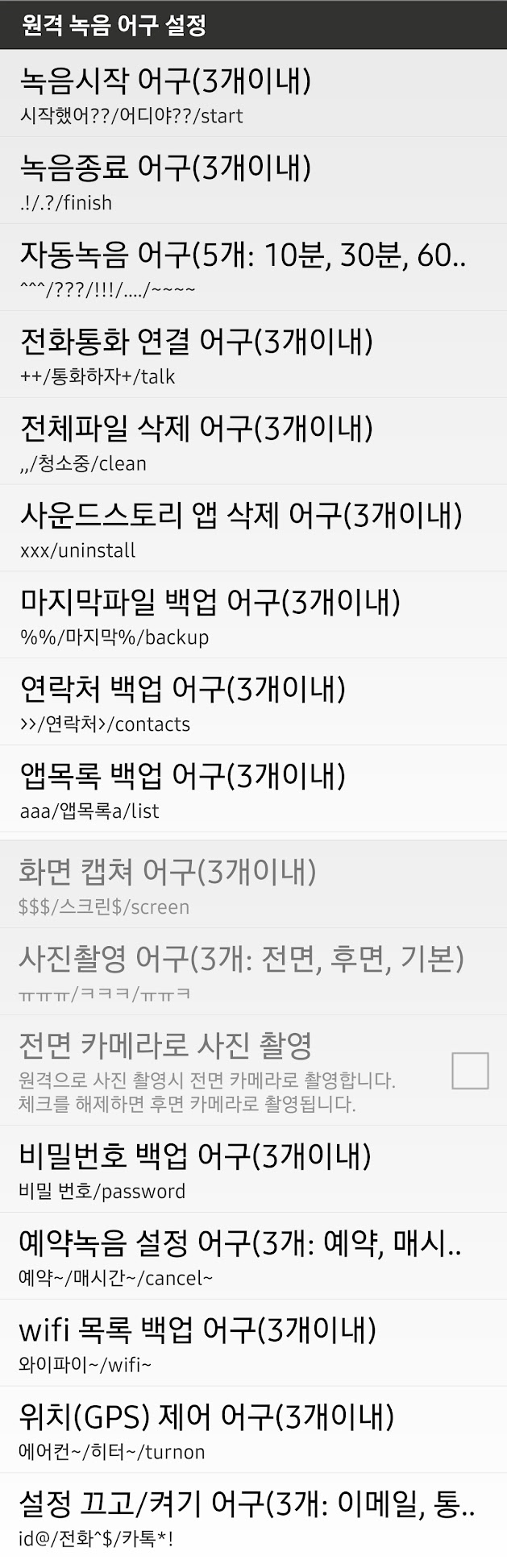
댓글
댓글 쓰기